WPS PDF中添加插入符注釋的方法
時間:2023-07-25 11:46:10作者:極光下載站人氣:396
PDF文檔是我們平時使用非常頻繁的一個文檔類型,很多時候我們需要提交PDF文檔格式給領導,那么就會通過wps辦公軟件進行操作,我們在WPS中進行PDF文檔的編輯過程中,有些時候需要將PDF文檔中的某些內容進行批注修改,那么就可以通過插入符功能進行操作,有的小伙伴不喜歡添加的批注內容太明顯,不想要讓批注的內容直接顯示在頁面上,那么我們通過插入符功能進行批注的添加,那么添加的批注內容就會只顯示一個插入符號,而批注的內容就會進行隱藏起來,下方是關于如何使用WPS PDF添加插入符的具體操作方法,如果你需要的情況下可以看看方法教程,希望對大家有所幫助。
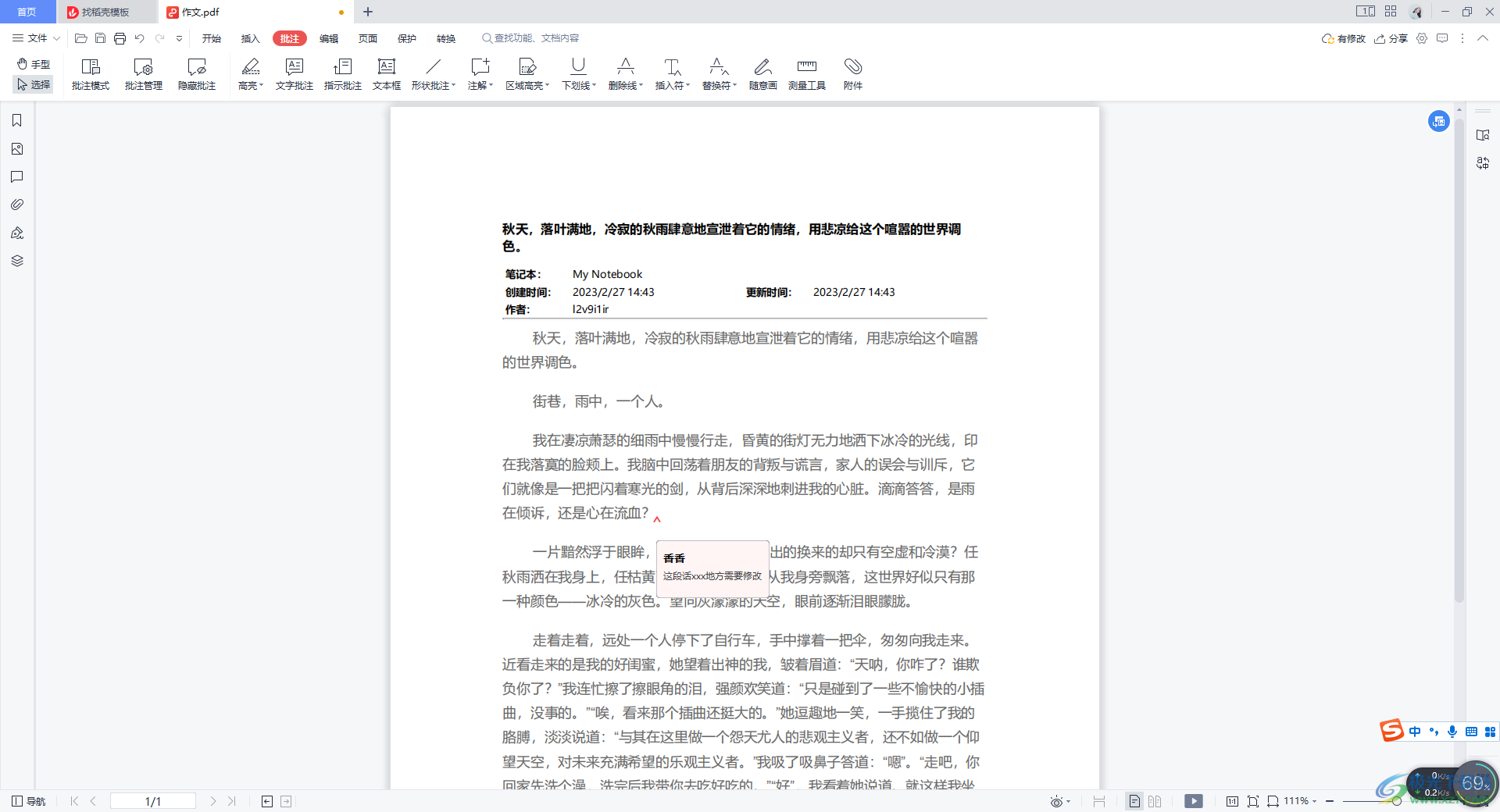
方法步驟
1.打開需要進行設置的PDF文檔,之后在【批注】菜單下找到【插入符】。
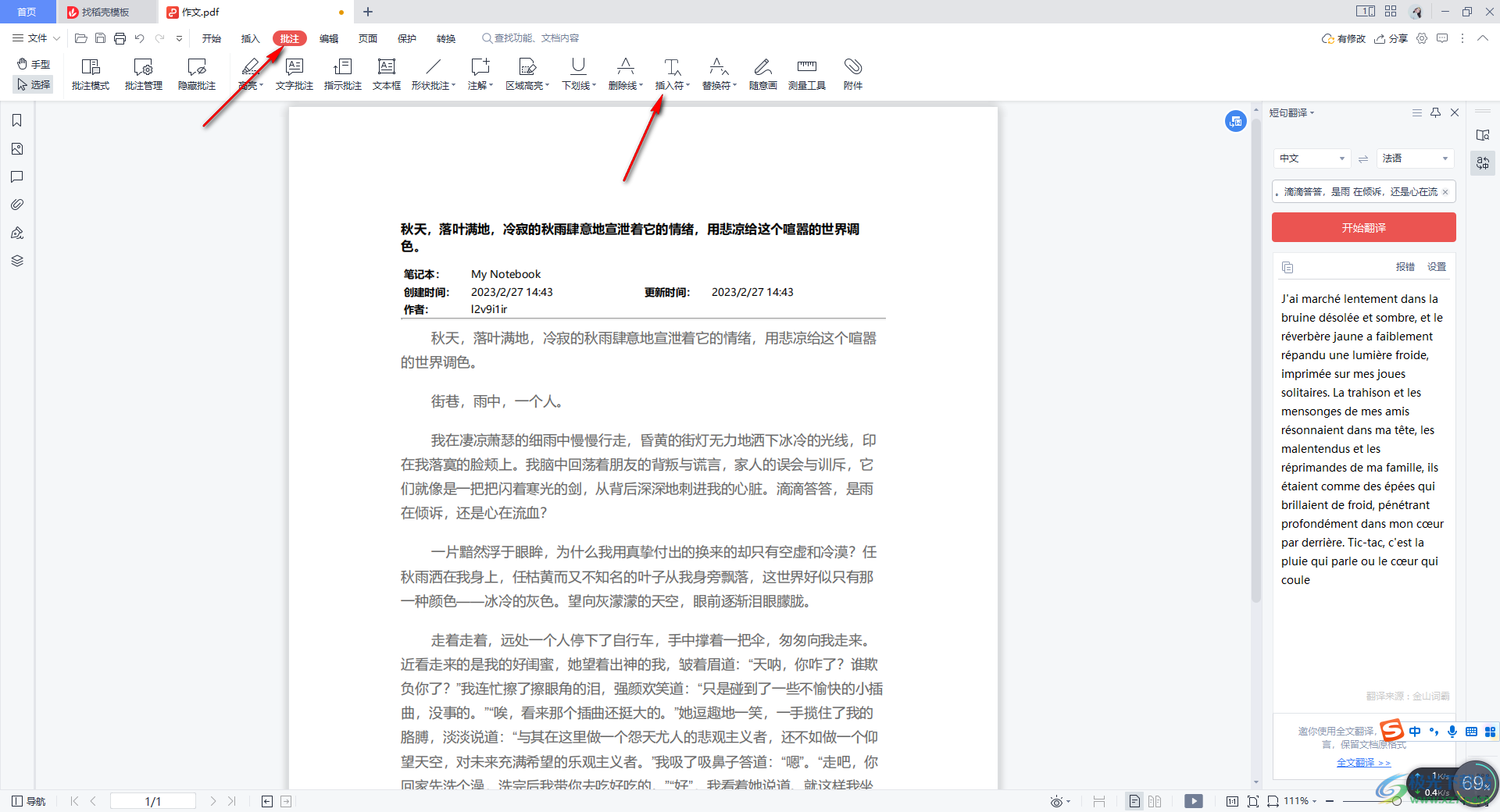
2.我們在文檔中需要將鼠標定位到添加插入符的位置,然后再點擊【插入符】的下拉按鈕,選擇自己喜歡的一個顏色。
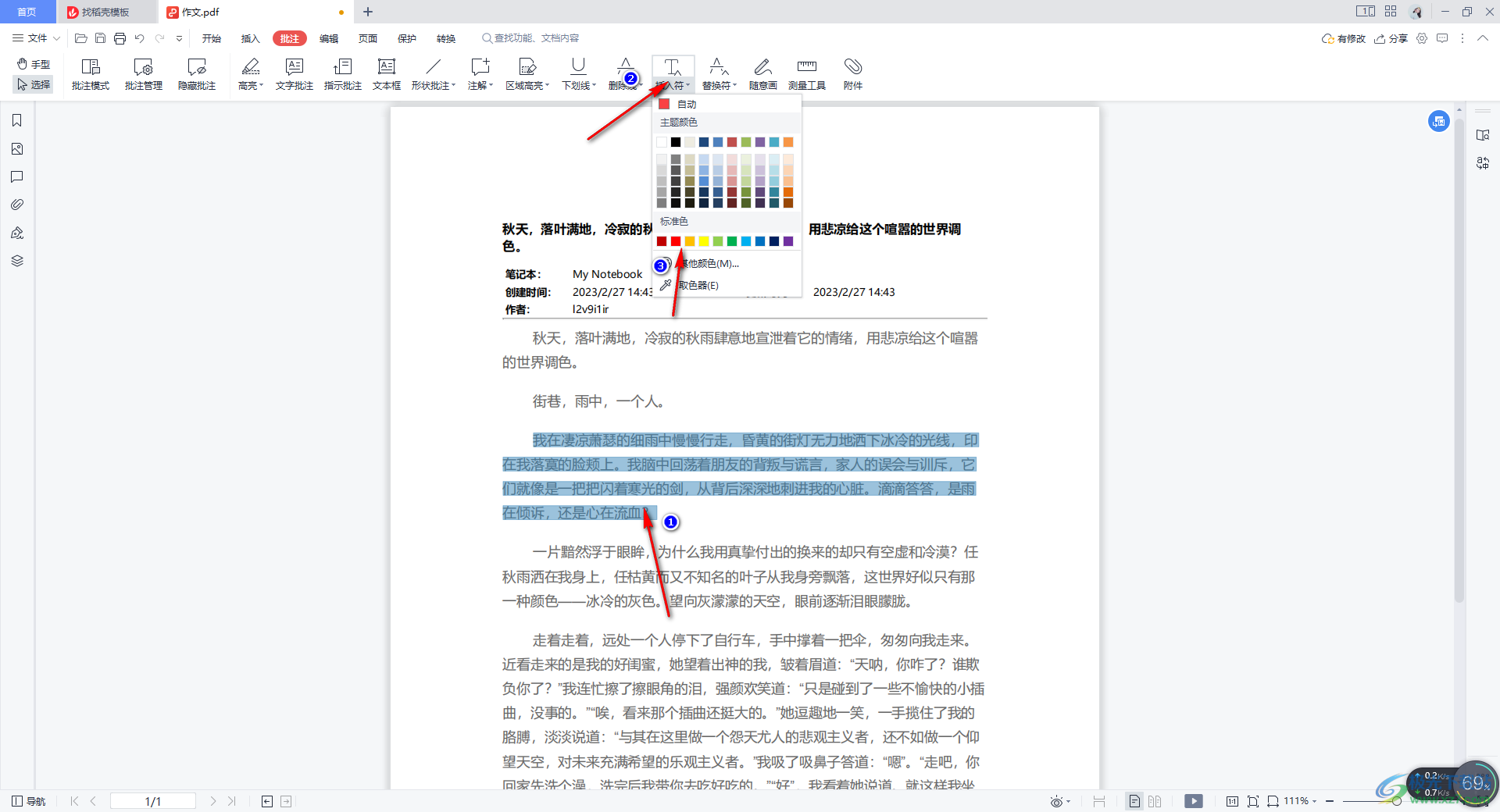
3.隨后,就會在末尾的位置出現一個插入符,并且右側的空白位置會顯示出一個編輯框,你可以在框中輸入自己需要進行編輯相應的批注內容。
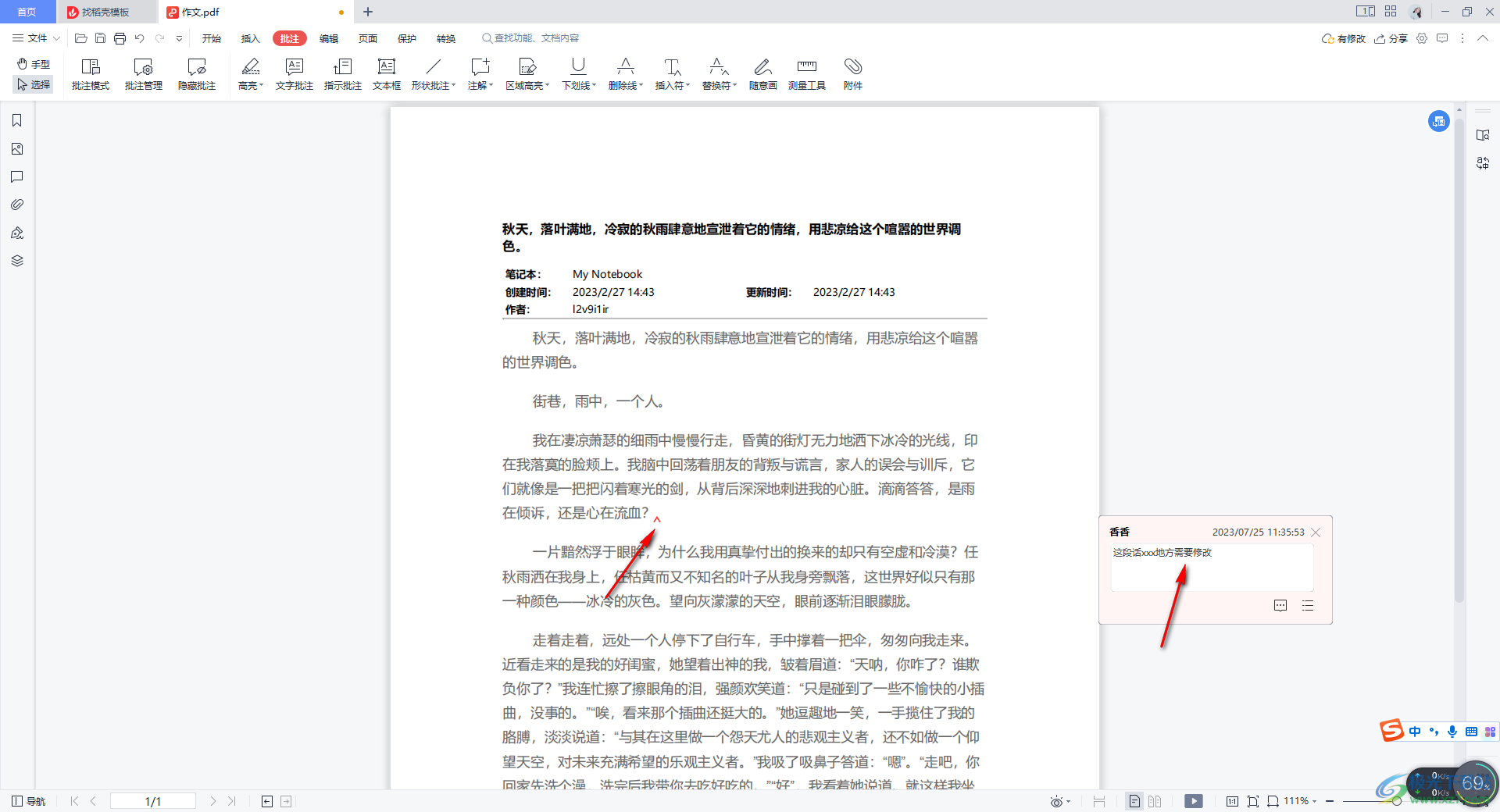
4.完成編輯后,我們將編輯框右上角的×符號點擊一下,將注釋框進行關閉。
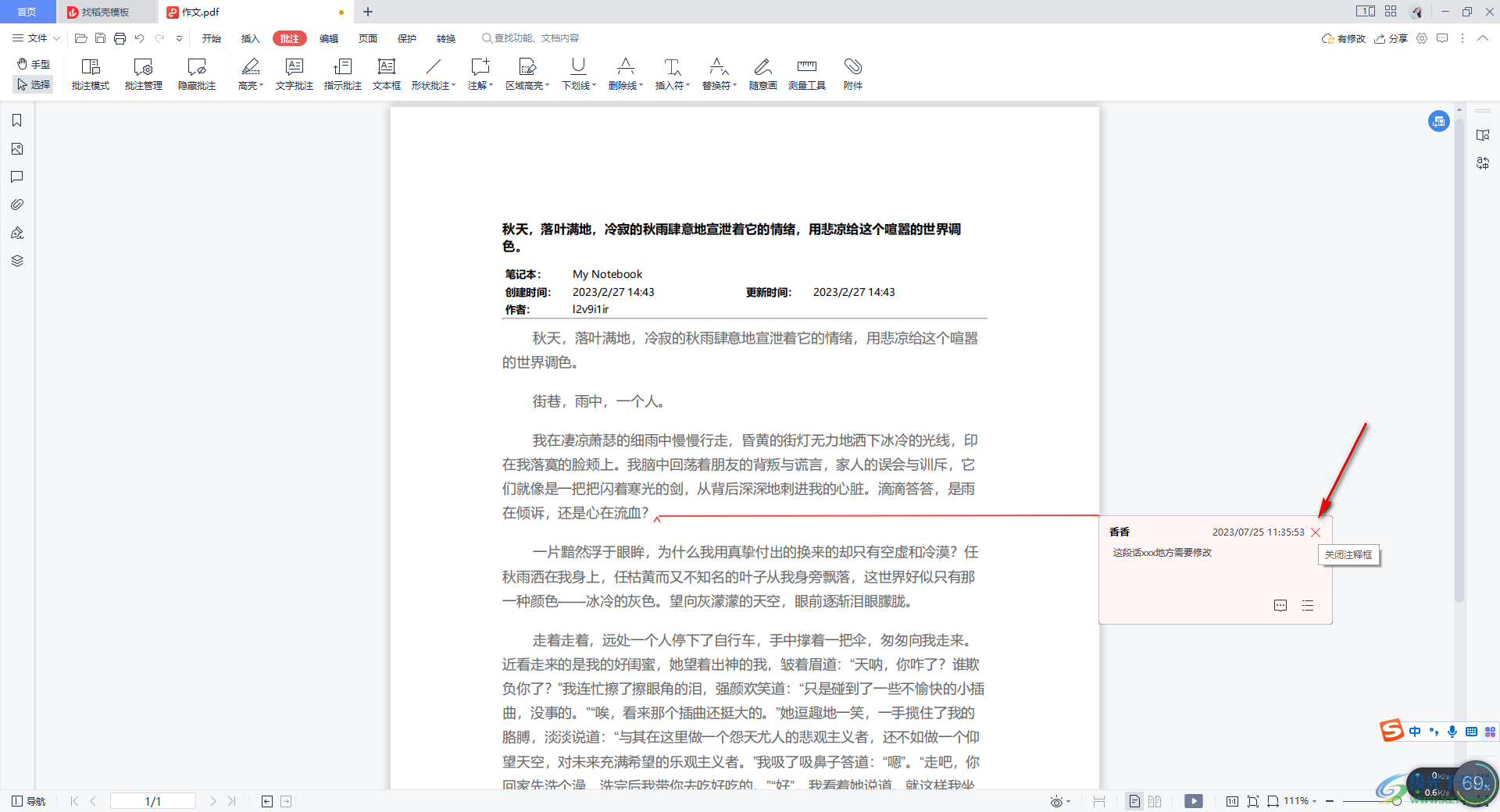
5.隨后就會只顯示一個插入的符號,我們將鼠標移動到插入符號的位置就會顯示出你編輯的注釋內容,如圖所示。
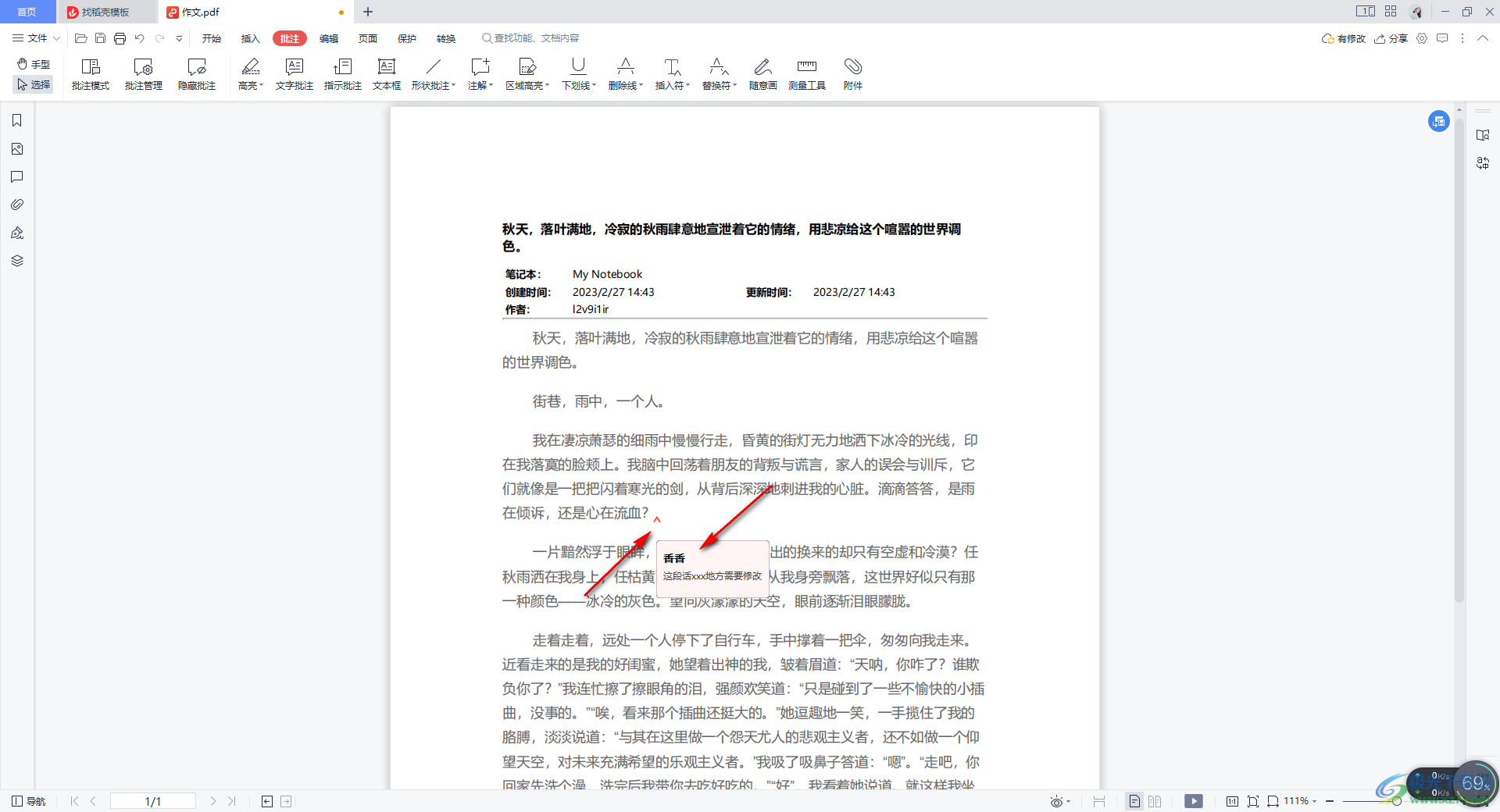
以上就是關于如何使用WPS PDF添加插入符的具體操作方法,我們在進行PDF文檔編輯的過程中,對文檔中的某些內容進行注釋的添加是很常見的,如果你不想要添加的注釋直觀的顯示出來,那么我們可以通過插入符功能來操作即可,感興趣的話可以操作試試。

大小:240.07 MB版本:v12.1.0.18608環(huán)境:WinAll
- 進入下載
相關推薦
相關下載
熱門閱覽
- 1百度網盤分享密碼暴力破解方法,怎么破解百度網盤加密鏈接
- 2keyshot6破解安裝步驟-keyshot6破解安裝教程
- 3apktool手機版使用教程-apktool使用方法
- 4mac版steam怎么設置中文 steam mac版設置中文教程
- 5抖音推薦怎么設置頁面?抖音推薦界面重新設置教程
- 6電腦怎么開啟VT 如何開啟VT的詳細教程!
- 7掌上英雄聯(lián)盟怎么注銷賬號?掌上英雄聯(lián)盟怎么退出登錄
- 8rar文件怎么打開?如何打開rar格式文件
- 9掌上wegame怎么查別人戰(zhàn)績?掌上wegame怎么看別人英雄聯(lián)盟戰(zhàn)績
- 10qq郵箱格式怎么寫?qq郵箱格式是什么樣的以及注冊英文郵箱的方法
- 11怎么安裝會聲會影x7?會聲會影x7安裝教程
- 12Word文檔中輕松實現兩行對齊?word文檔兩行文字怎么對齊?
網友評論